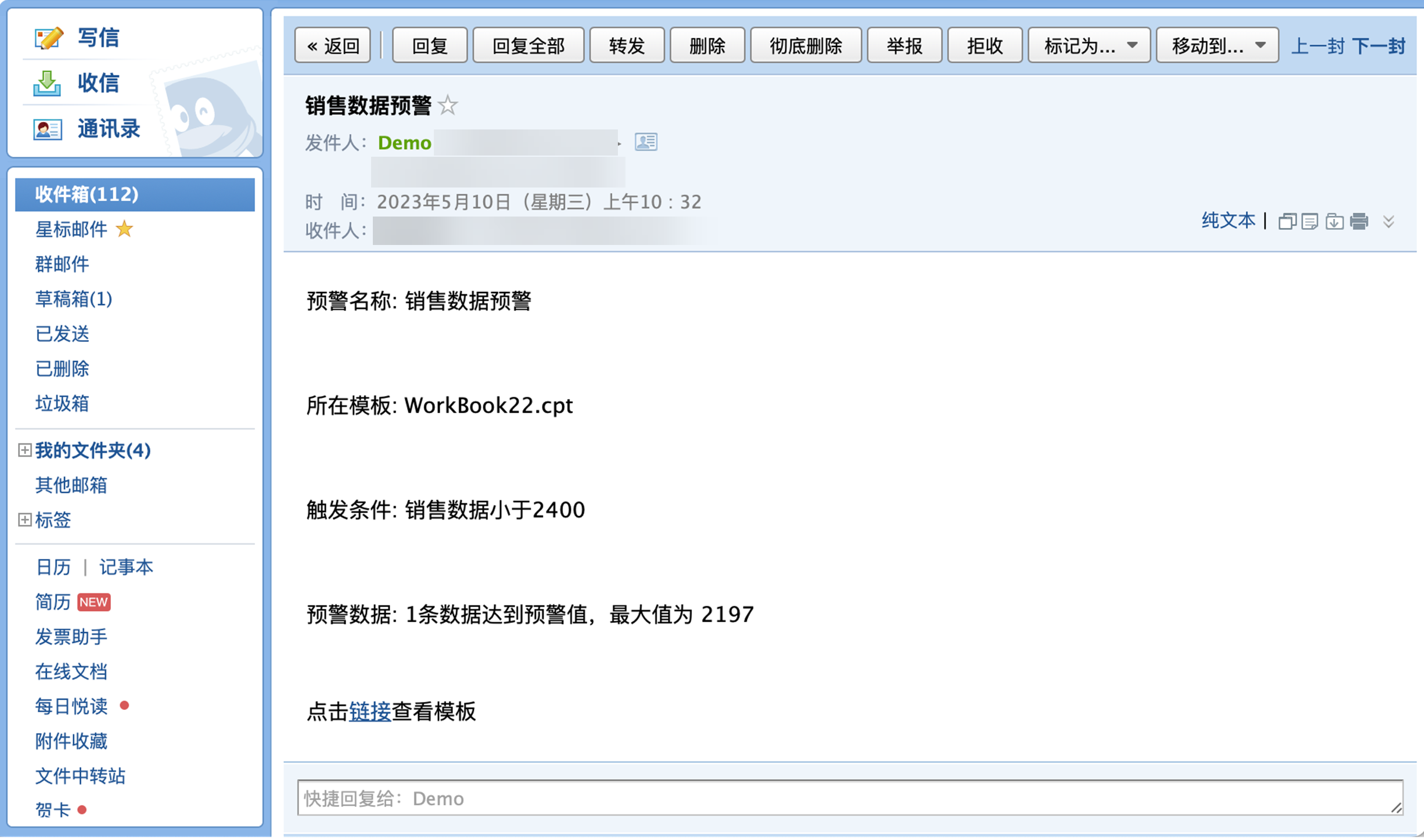1. 概述编辑
适用场景:安装了「数据预警」插件的用户,可参考本文了解如何创建预警任务。
在开始本文学习前,请根据 数据预警插件安装说明 了解插件功能,并完成插件安装以及权限配置。
注:开始制作示例前,需要根据数据预警插件安装说明为「创建预警用户」和「接受预警用户」开通数据预警权限和报表查看权限。
1.1 应用场景
在日常应用中,当数据出现异常时,需要给相关人发送邮件、短信等通知。
传统的预警方式:通过群聊、电话通知异常数据负责人,此种方式需要耗费大量的时间和精力进行运维,并且无法实现及时有效的通知。
因此帆软推出数据预警插件,在传统表单数据预警的基础上,增加了对图表数据进行监控预警的功能。同时支持指定接收人和动态接收人两种通知方式,实现多样的通知方式,如下所示:
指定接收人:可以指定一个用户组,指定后整个用户组的用户均会收到预警通知。
动态接收人:可以指定一个用户组,达到预警触发条件的数据只会发送预警通知给该数据的负责人。
数据预警插件除了传统的邮件、短信外,支持系统通知、以及客户端和自定义配置应用的通知方式,并且可以对通知内容进行自定义,实现了多种多样的预警通知方式,确保用户可以即时收到预警通知,提高预警通知效率。
2. 单元格数据预警示例编辑
2.1 创建预警任务
1)使用数据决策系统内置的 Tom 的账户(账户:Tom,密码:123456),登录数据决策系统,在目录中打开「条件查询与图表联动」模板,在预览界面中出现「预警」按钮,如下图所示:
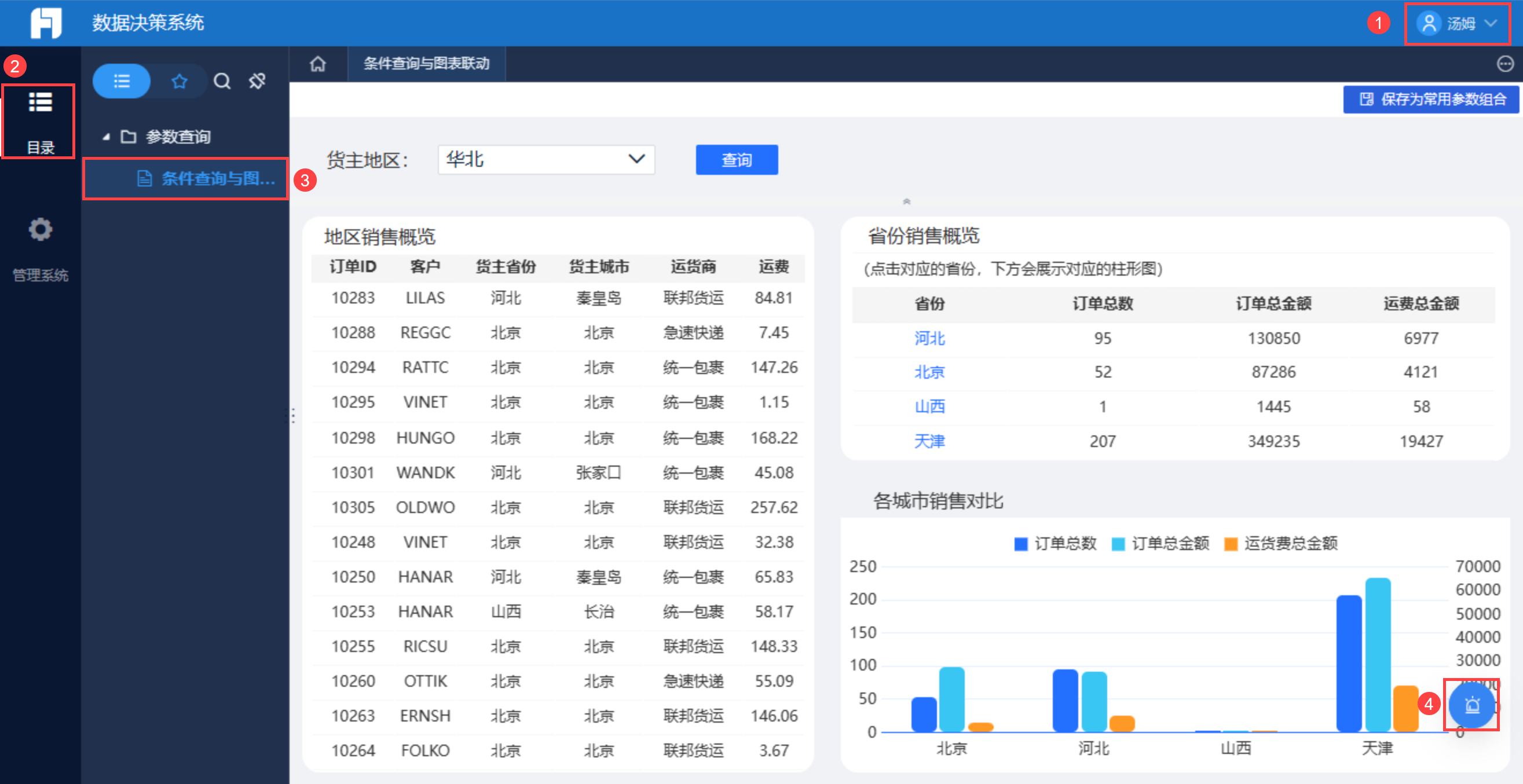
2)点击查询按钮,查询出对应的数据后,点击「创建预警」,选择「创建预警」,如下图所示:
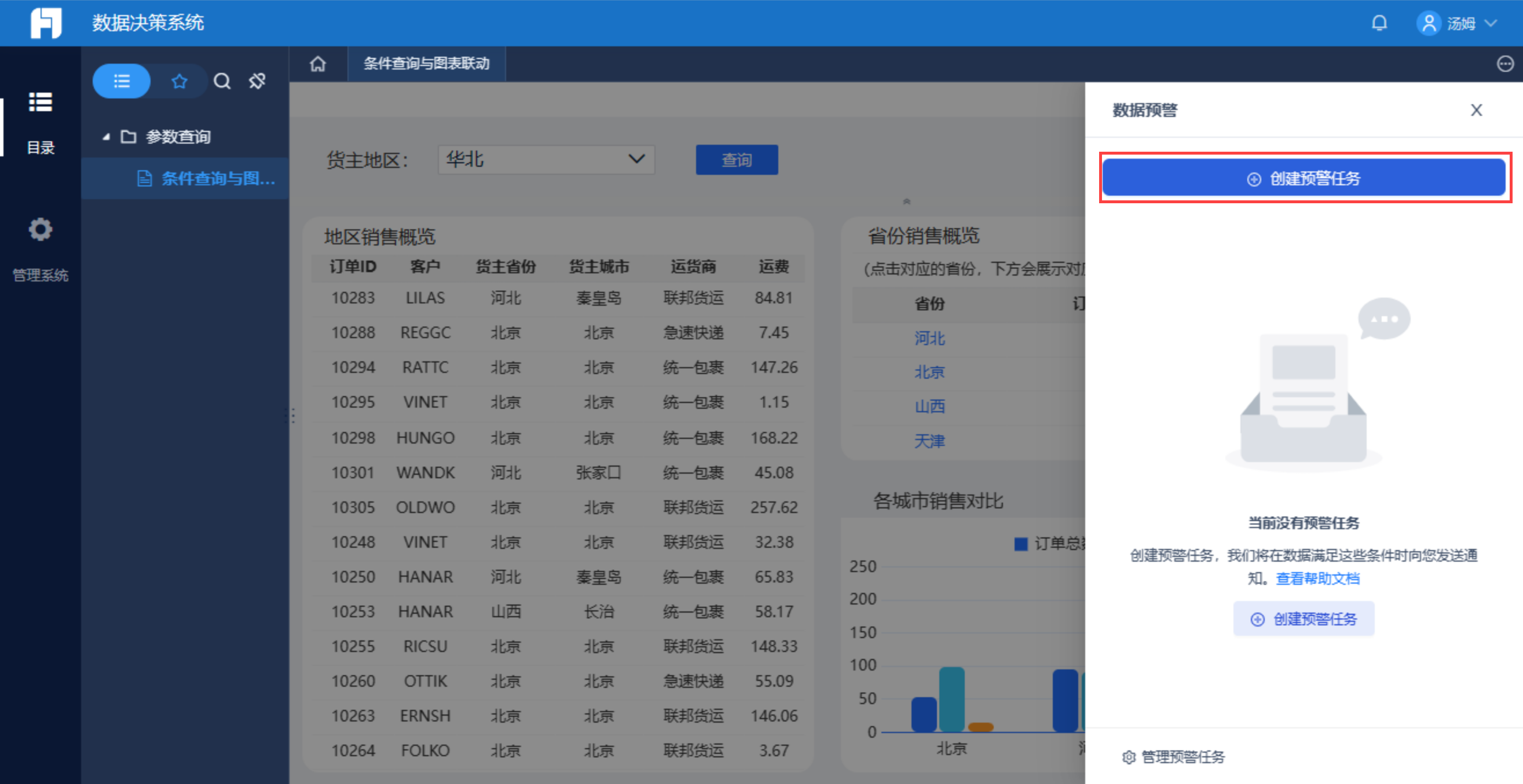
3)在数据预警弹窗中,输入预警任务名称为:销售数据预警,然后选择预警对象,鼠标点击高亮区域即可选择预警对象,预警对象名称为:销售总金额,如下图所示:
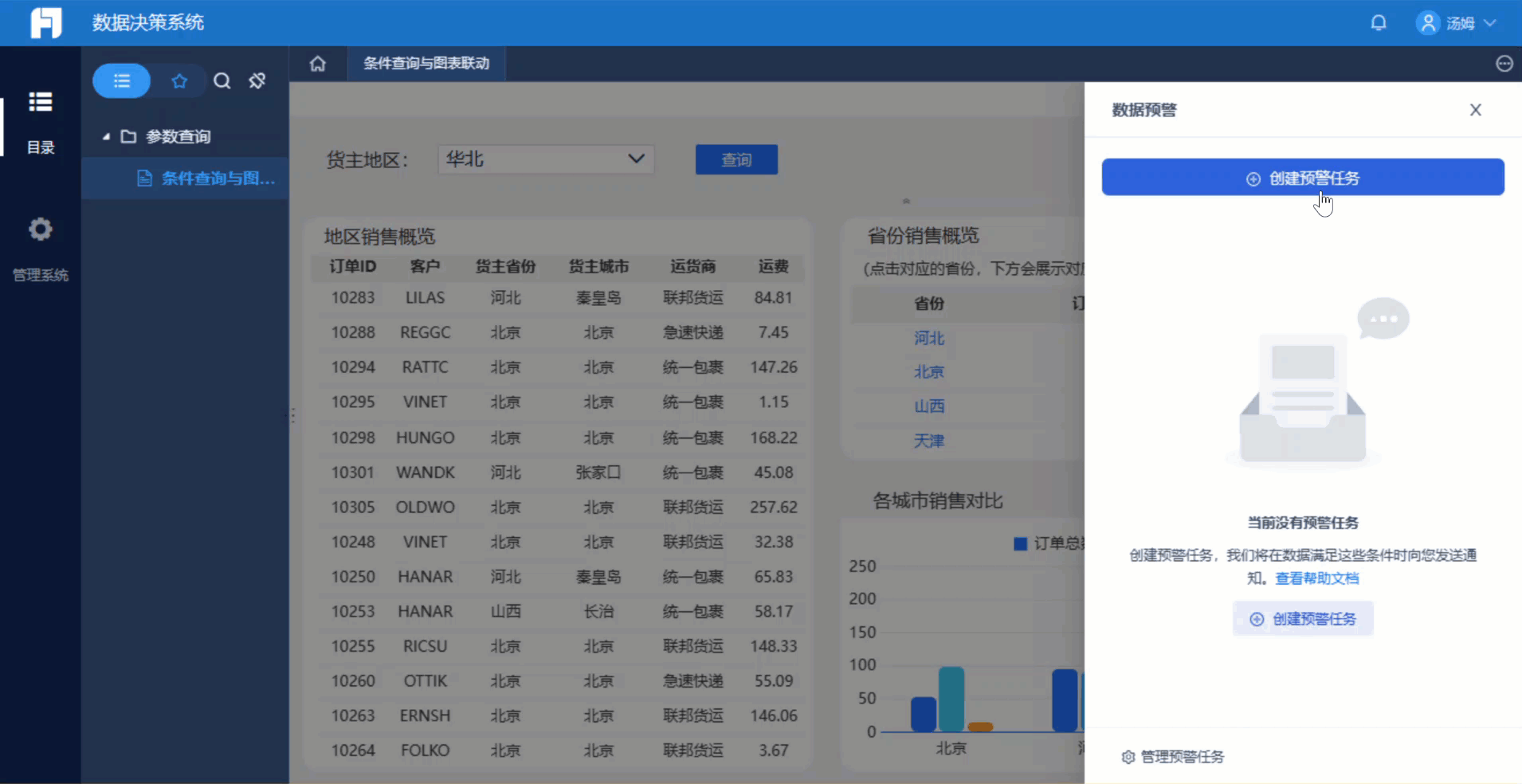
4)设置预警条件为:小于10000,如下图所示:
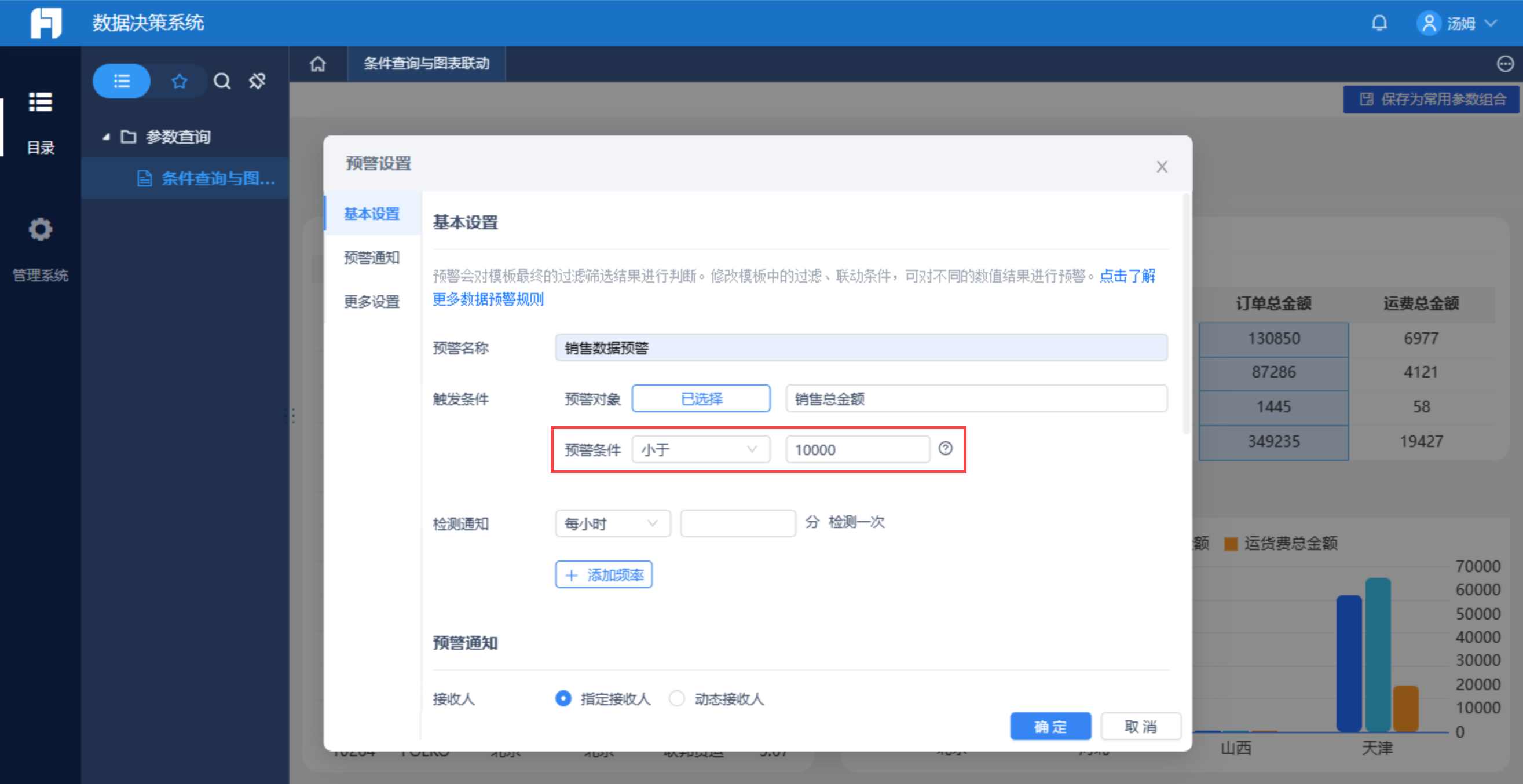
5)设置检测通知为:每小时 22 分检测一次,如下图所示:
注:如果使用了抽数缓存,当检测频率大于数据更新频率,会提示“当前检测频率过高,底层数据更新不及时”,建议选择低频的检测。
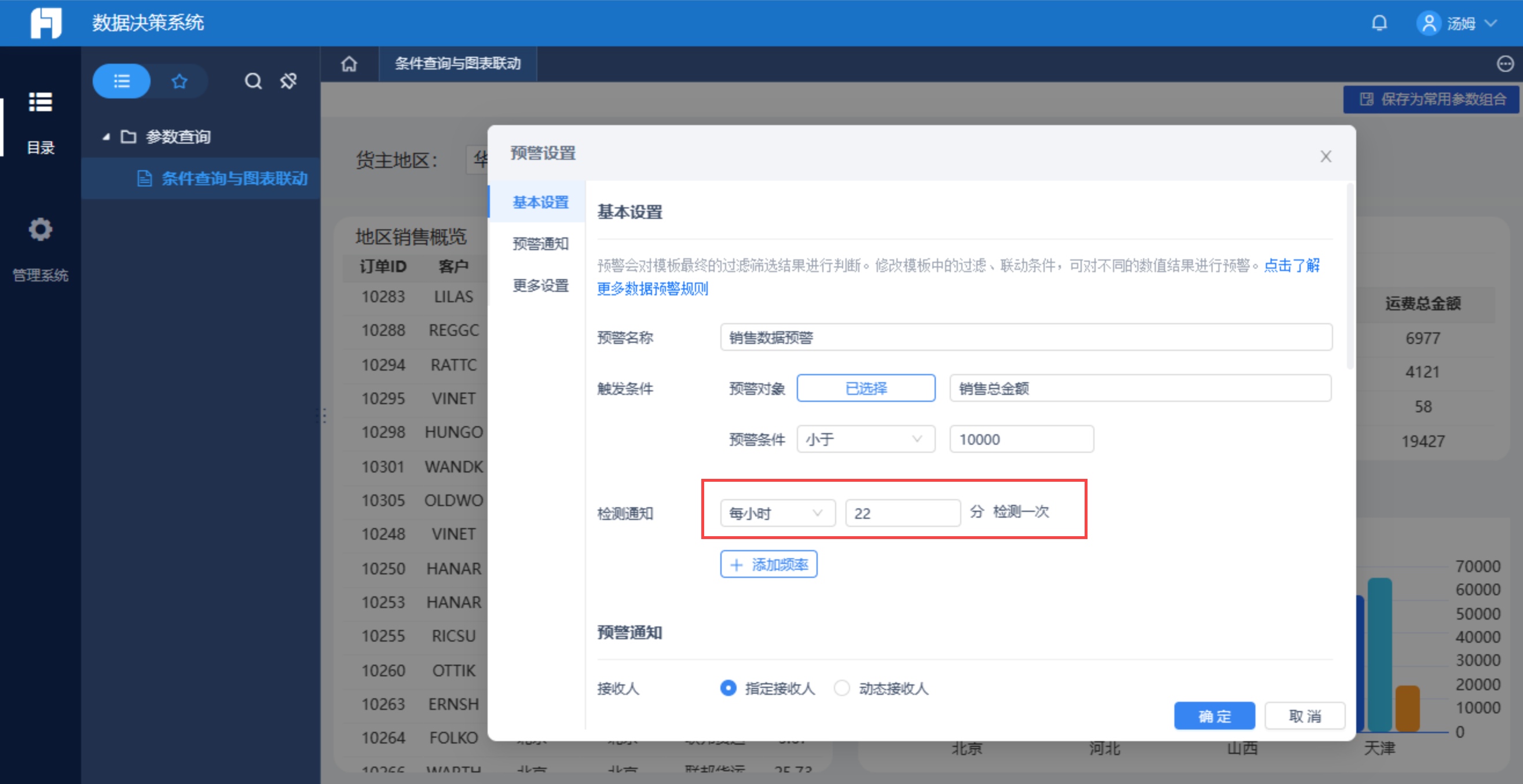
6)设置接收人和通知方式,如下图所示:
接收人设置为:指定接受人,接受用户为测试。
通知方式为:邮件,文本内容保持默认即可,其他内容设置保持默认。

7)隐私设置为:仅自己和接收人可见。预警待办的责任人为测试,预警任务需要触发预警后 1 天内解决,如下图所示:
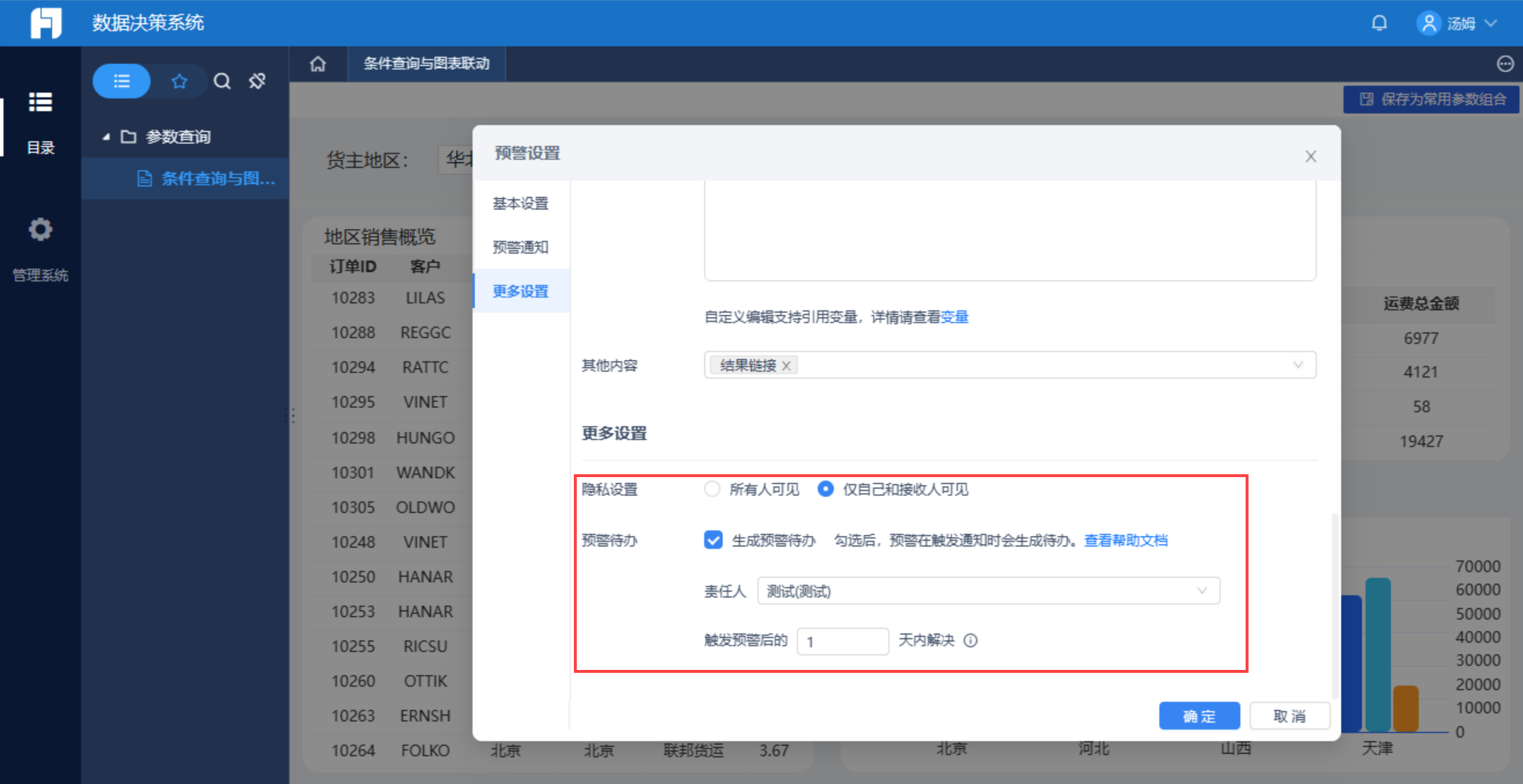
8)保存预警任务。
2.2 效果预览
1)本文中示例设置的预警任务为:当销售总金额小于10000时,每小时 22 分给测试发送邮件。可前往测试的收件邮箱查看预警邮件,如下图所示:
邮件内容显示:预警名称、所在模板、触发条件、预警数据,并将报表内容在邮件中显示为超链形式。
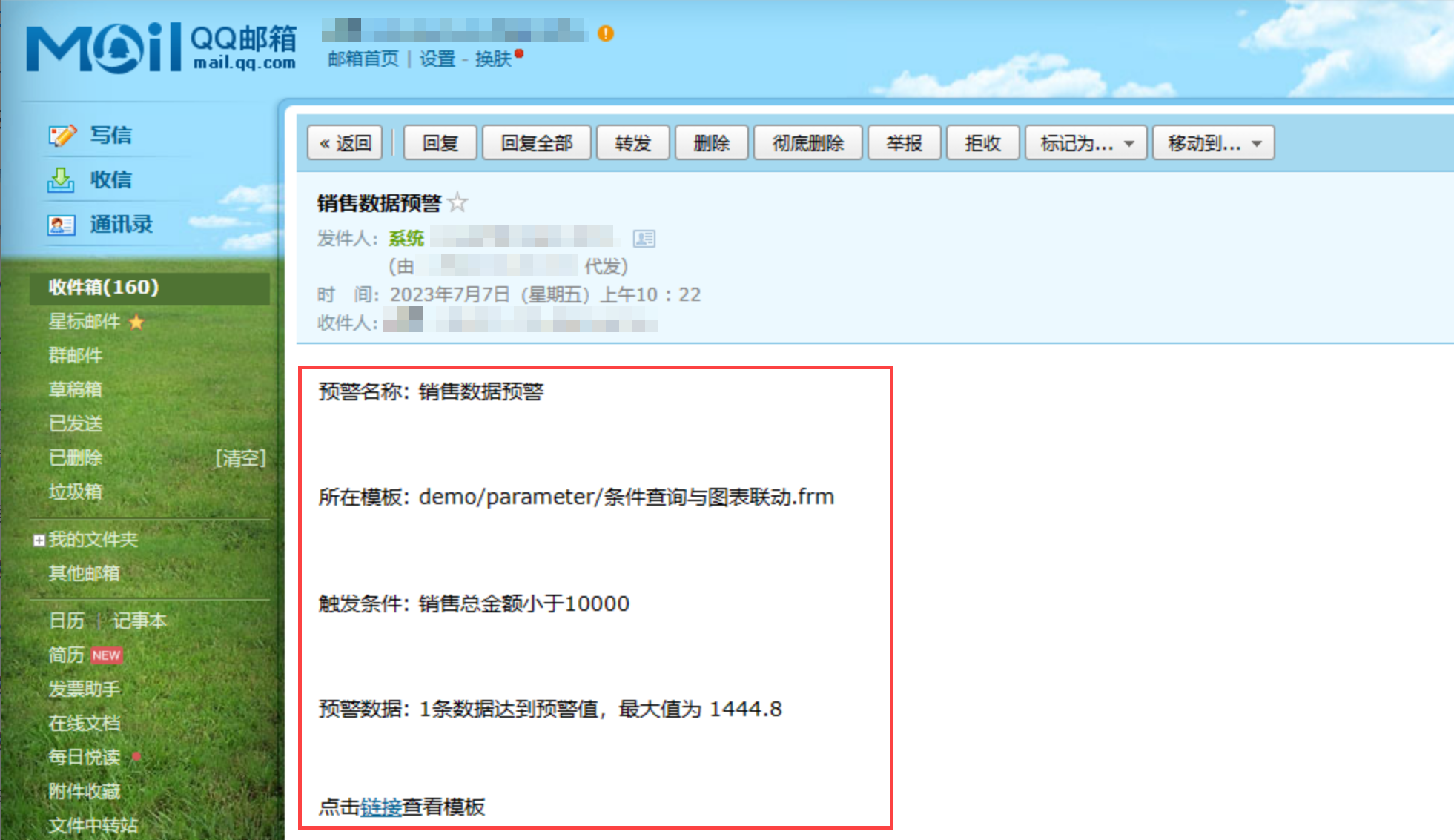
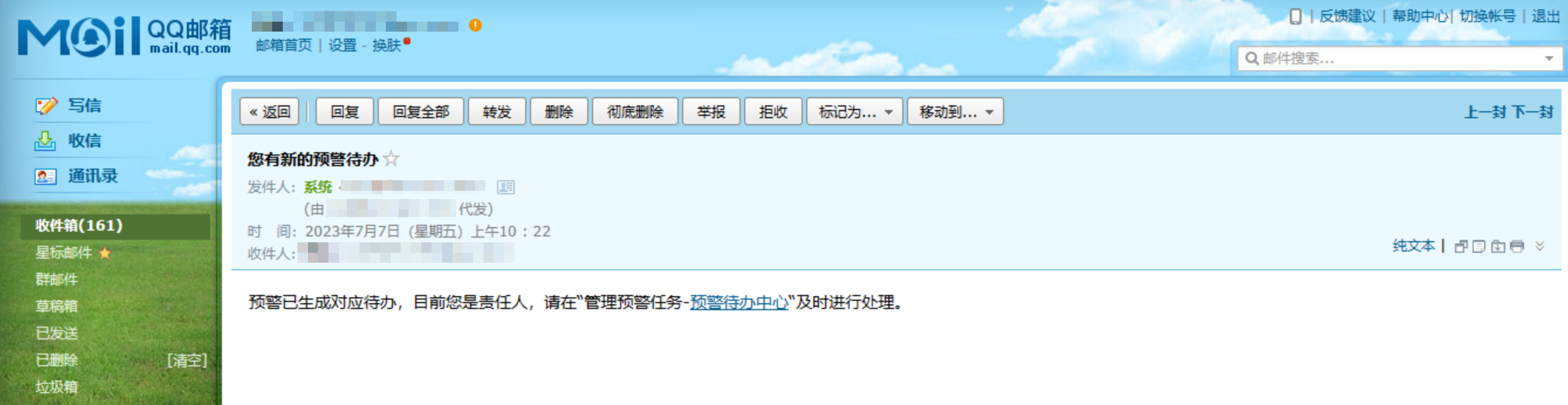
2)使用待办责任人账号登录数据决策系统,前往「预警待办中心」,可以看到相关待办任务,如下图所示:
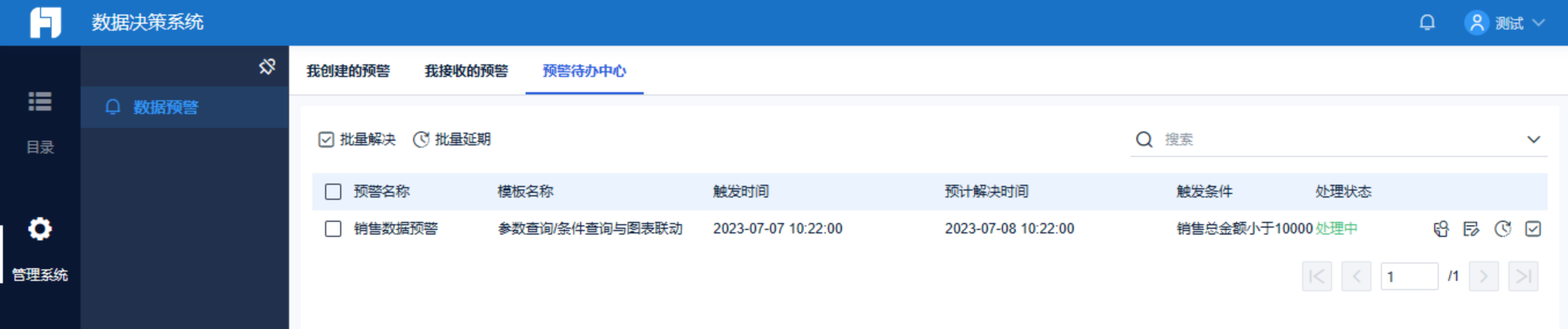
3)使用任务创建者账号登录数据决策系统,前往「预警待办中心」,可以看到相关待办任务的处理状态,如下图所示:

3. 图表数据预警示例编辑
3.1 创建预警任务
1)使用数据决策系统内置的 Tom 的账户(账户:Tom,密码:123456),登录数据决策系统,在目录中打开「条件查询与图表联动」模板,点击查询按钮,查询出对应的数据后,点击「创建预警」,选择「创建预警」,如下图所示:

2)在数据预警弹窗中,详细设置如下图所示:
预警名称:销售数据预警
预警对象:鼠标选择右下角柱形图,名称为销售总金额
分类:北京
系列:订单总金额
预警条件:大于 10000
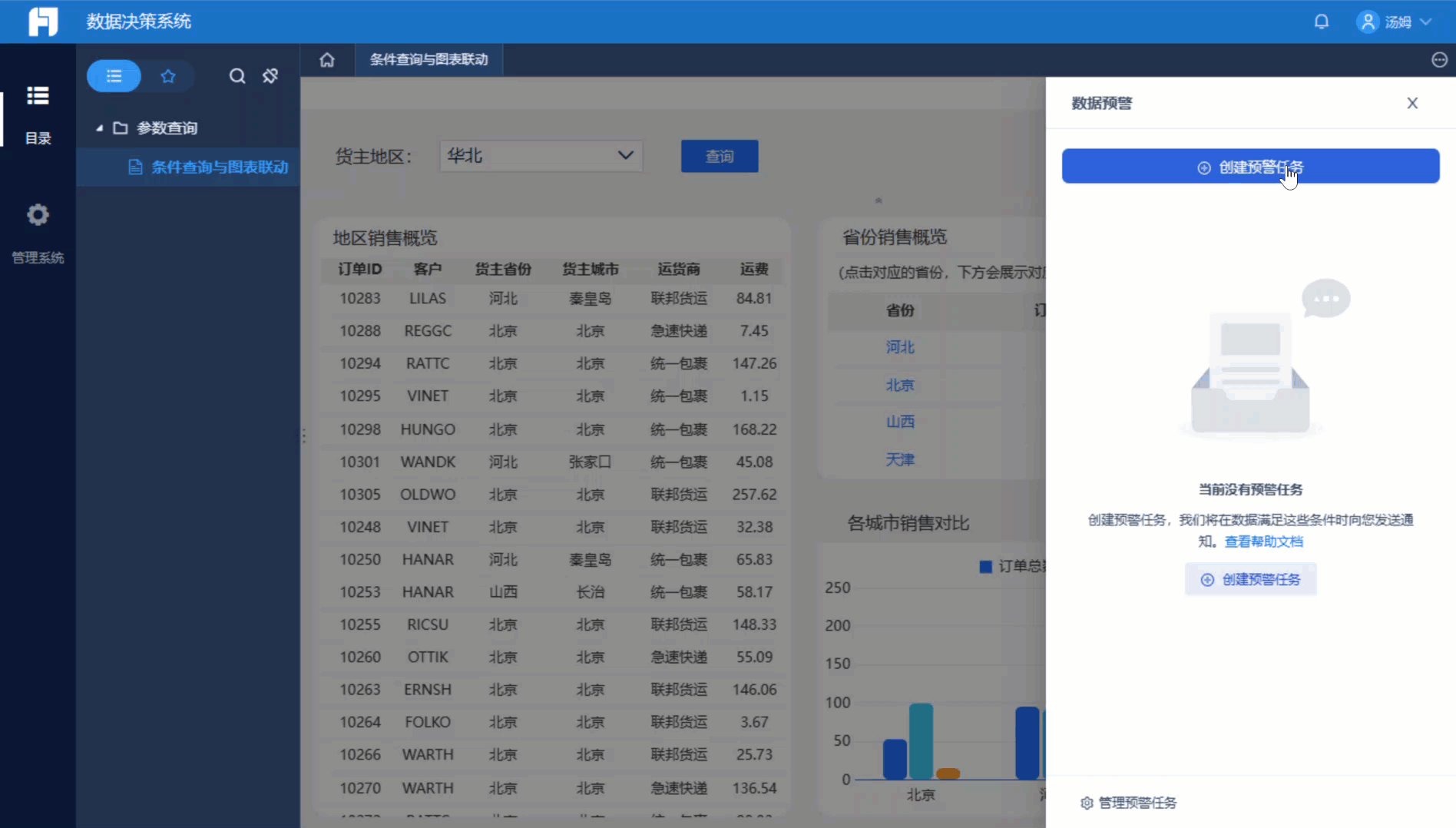
3)检测通知频率设置为每小时 50 分,如下图所示:
注:如果使用了抽数缓存,当检测频率大于数据更新频率,会提示“当前检测频率过高,底层数据更新不及时”,建议选择低频的检测。
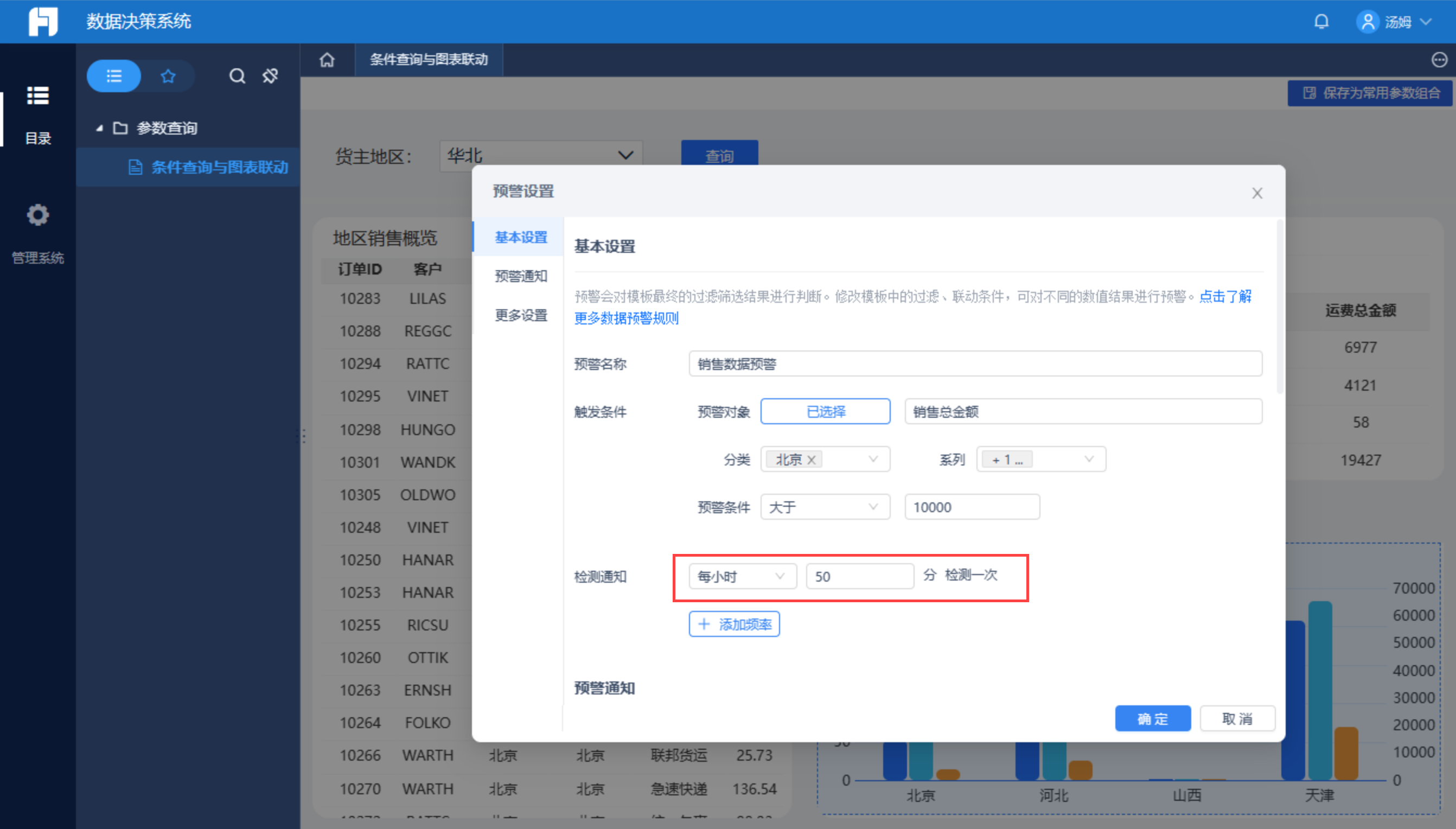
4)设置接收人和通知方式,如下图所示:
接收人设置为:指定接受人,接受用户为测试。
通知方式为:邮件,文本内容保持默认即可,其他内容设置为预警对象。
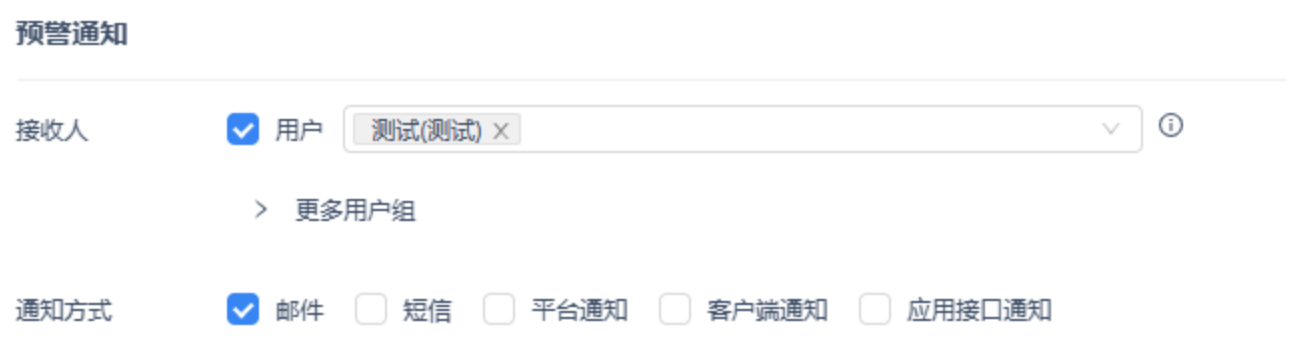

5)隐私设置为:所有人可见。预警待办的责任人为测试,预警任务需要触发预警后 1 天内解决,如下图所示:
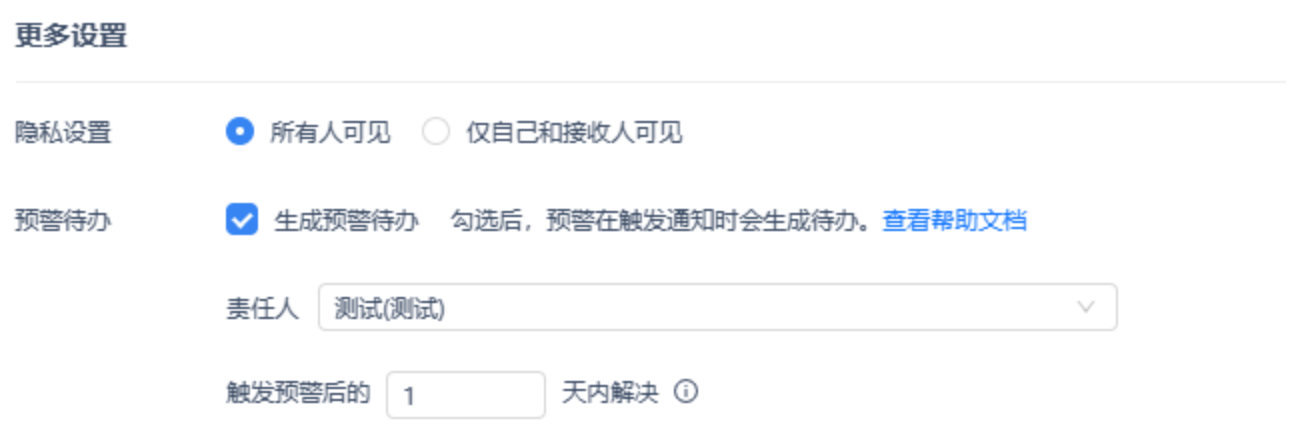
6)保存预警任务。
3.2 效果预览
1)本文中示例设置的预警任务为:当销售总金额大于10000时,每小时 50 分给测试发送邮件。可前往测试的收件邮箱查看预警邮件,如下图所示:
邮件内容显示:预警名称、所在模板、触发条件、预警数据,并将报表内容在邮件中显示为图片形式。
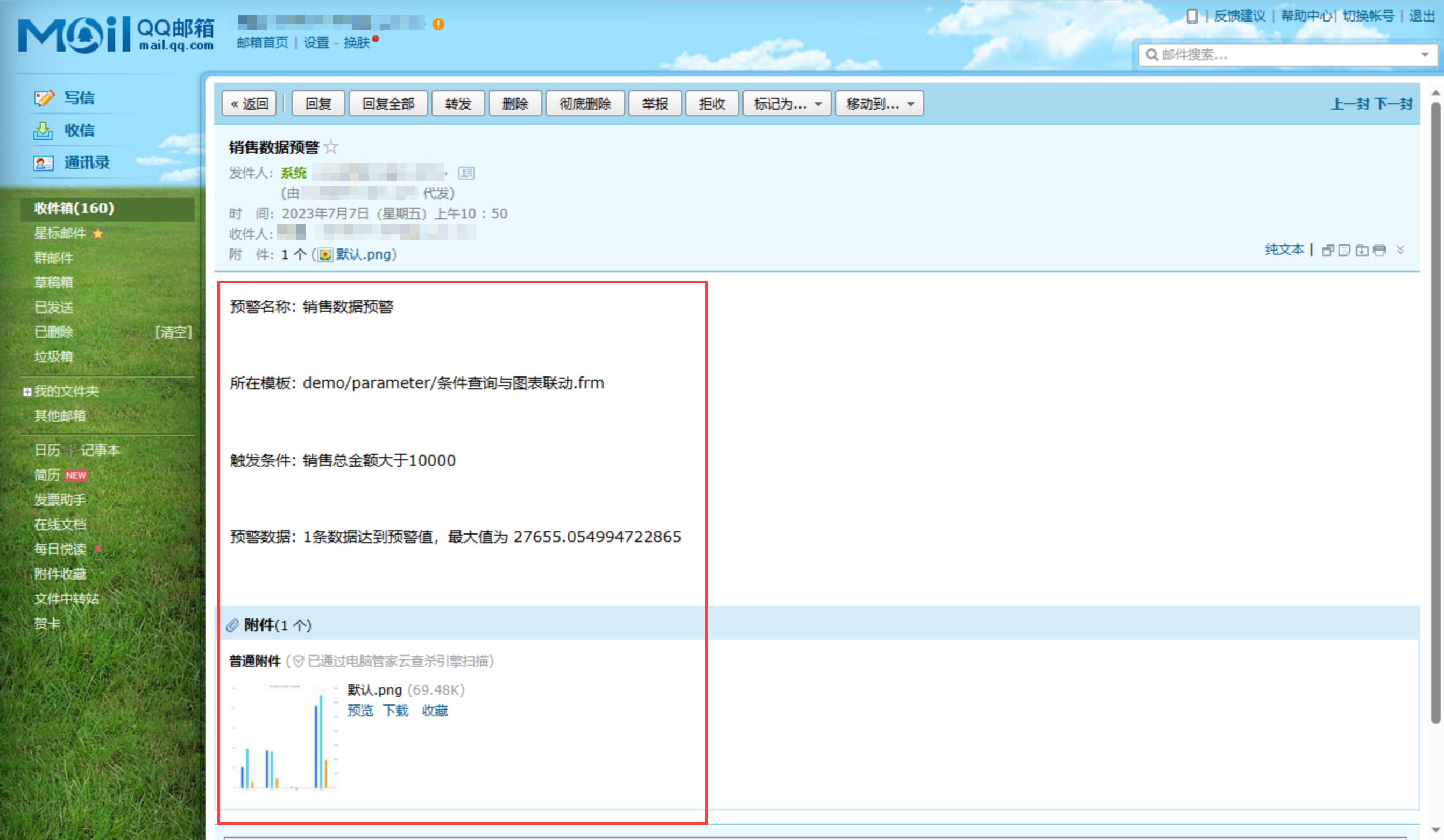
2)使用待办责任人账号登录数据决策系统,前往「预警待办中心」,可以看到相关待办任务,如下图所示:

3)使用任务创建者账号登录数据决策系统,前往「预警待办中心」,可以看到相关待办任务的处理状态,如下图所示:
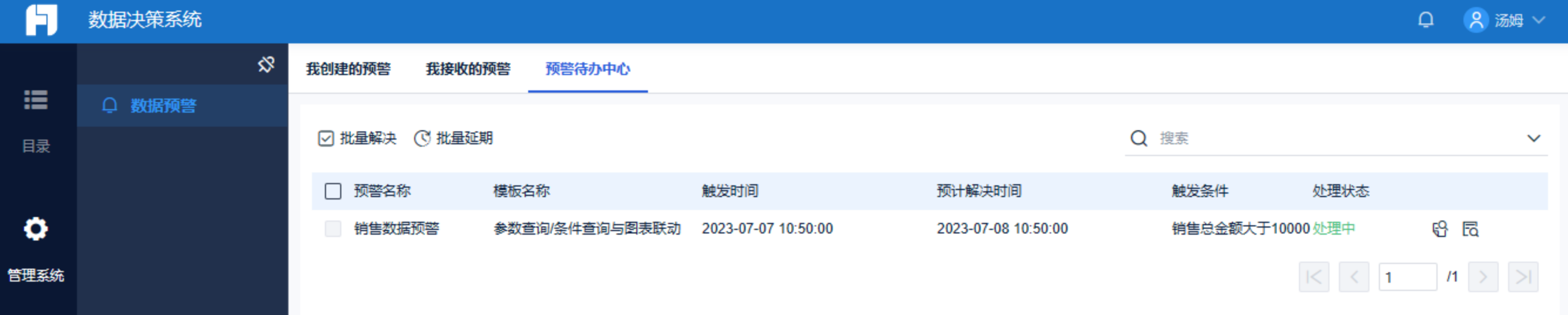
4)使用其他拥有该报表查看权限和数据预警使用权限的用户账号登录数据决策系统,即可查看到该预警任务,如下图所示:
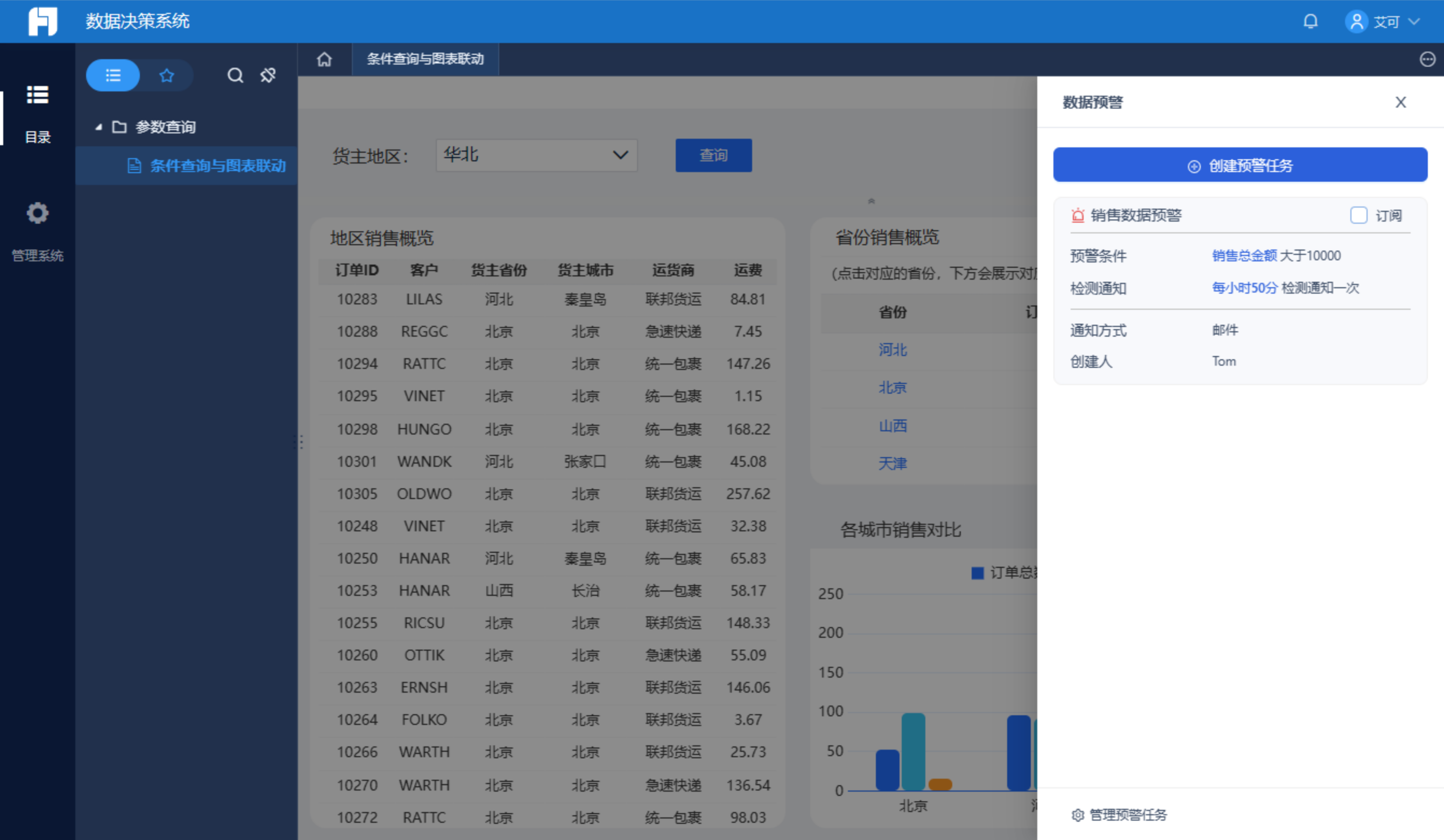
4. 发送动态预警示例编辑
数据预警插件支持在创建预警任务时,可以将责任人与数据相关联,在数据异常时仅通过邮件或短信等方式通知数据责任人。详细说明可参考:动态接收人
本节以「用户名」作为责任人字段进行演示如何动态发送预警通知。
4.1 环境准备
1)管理员需要在数据决策系统中配置用户的用户名、姓名、部门职务、角色、邮箱、手机。详细可参考:用户管理。
2)创建预警时需要选择其他角色作为接收人,需要管理员同时给用户开放对应角色的人员管理权限。详细可参考:数据预警插件使用说明
4.2 报表设计
1)新建内置数据集,如下图所示:

2)设计报表样式,如下图所示:

4.3 挂载报表
保存报表,并将报表挂载到数据决策平台中。
注:若报表未挂载到平台则需要开通「模板认证」功能,才能使用数据预警功能。
4.4 创建预警任务
1)选择对应的报表,点击数据预警按钮,如下图所示:
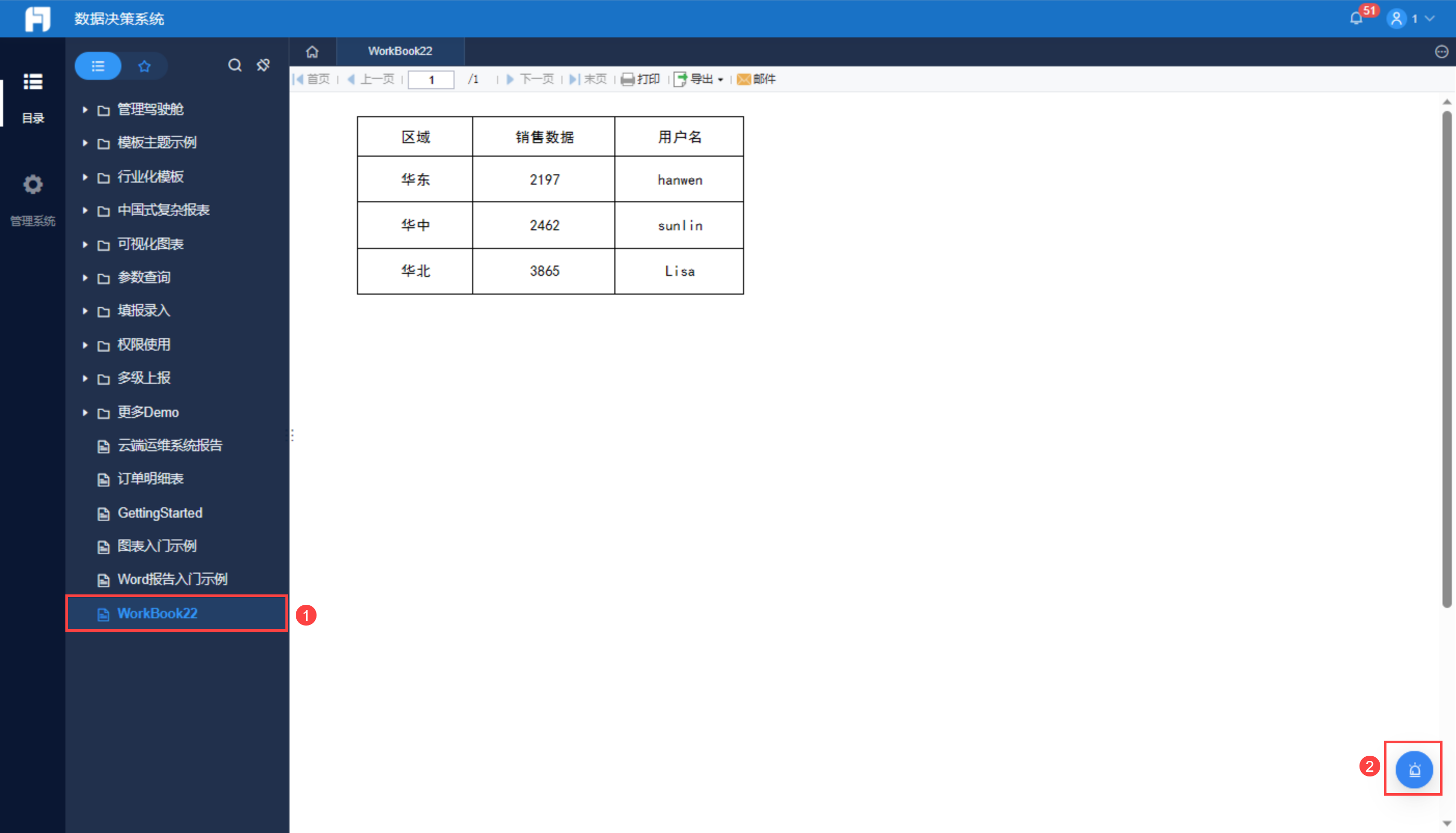
2)点击创建数据预警任务,设置如下:
| 预警名称 | 销售数据预警 |
|---|---|
| 触发条件 | 预警对象选择「销售数据」,名称为「销售数据」 预警条件:当销售数据小于 2400 时发送通知 |
| 检测通知 | 每小时32分检测一次 |
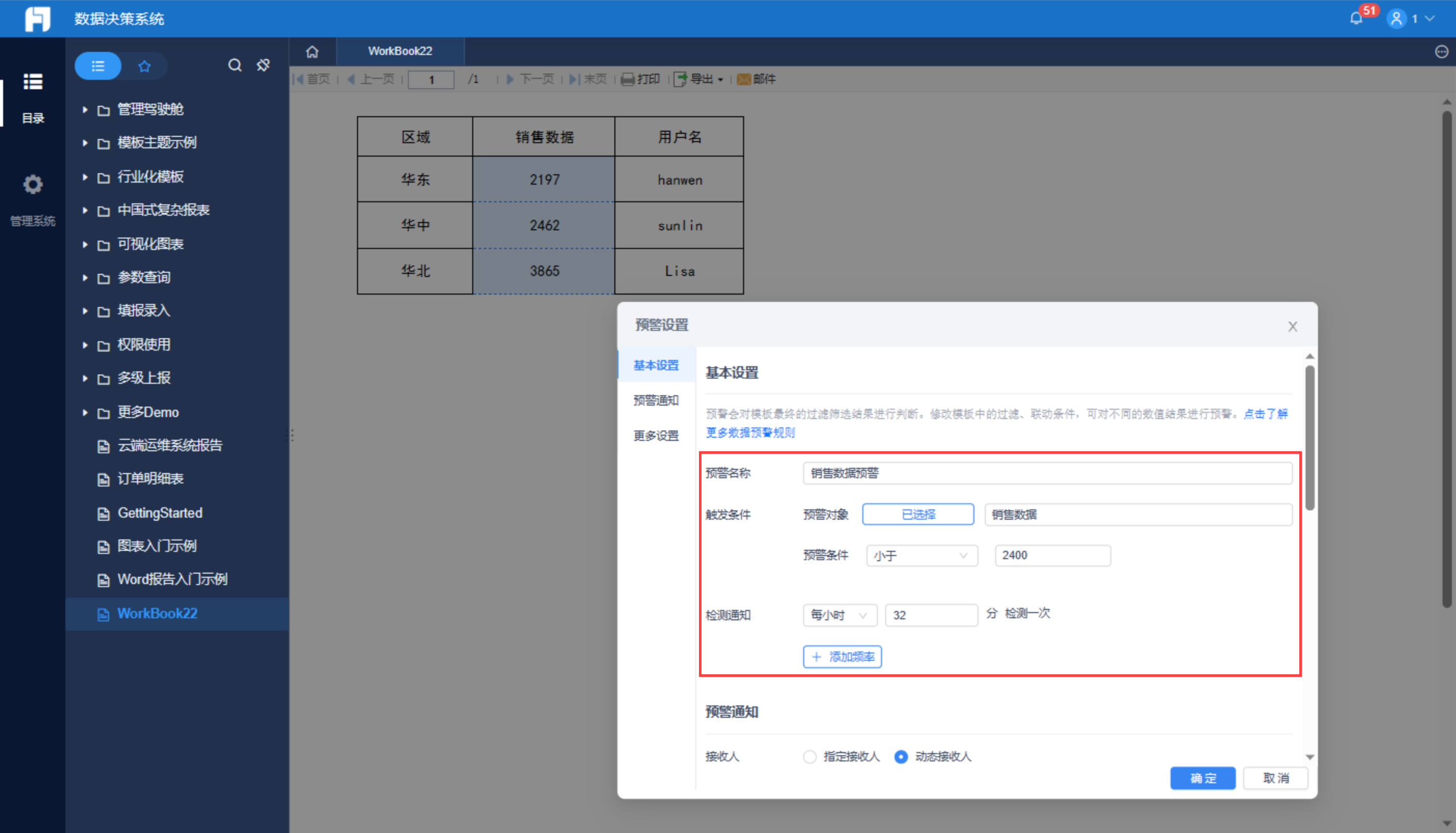
3)设置预警通知,接受收人选择「动态接收人」,动态接收人在报表里面用户列进行选择,选中的用户列和平台的用户信息相匹配,匹配到的用户和用户所在维度的指标触发了预警,即可使该用户收到通知。
因此根据匹配规则选择「用户」,然后点击「选择」按钮,选择报表中对应的数据列「用户名」,根据匹配规则选择「用户名」,通知方式选择「邮件」,如下图所示:

4)隐私设置为所有人可见,由于仅需要对用户进行通知,不需要生成预警待办,所以此处不勾选生成预警待办,如下图所示:
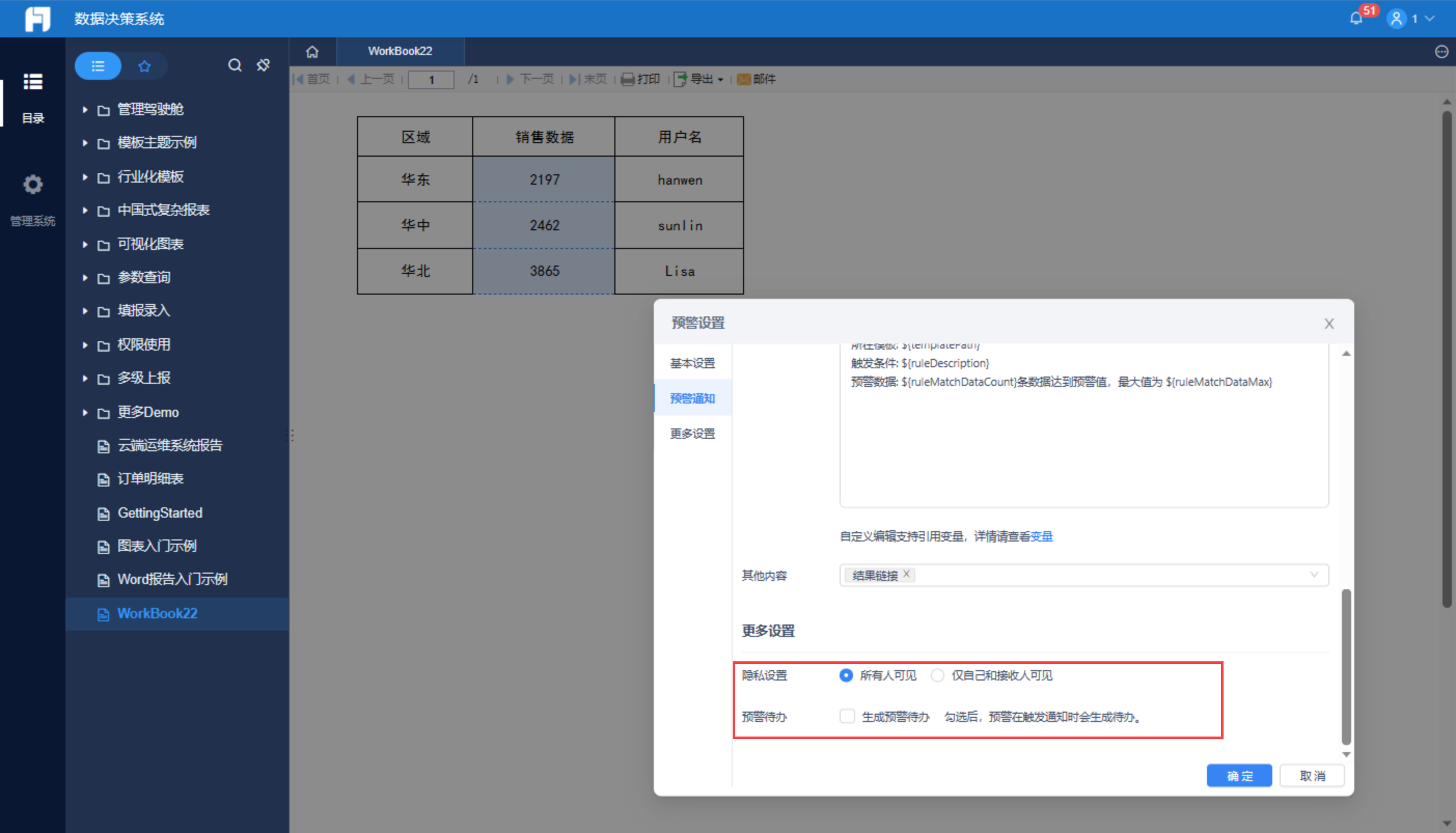
4.5 效果预览
根据预警条件需要实现当销售数据小于2400时给对应数据的用户发送邮件通知。观察报表可知仅有华东一条数据小于2400,因此需要给韩文发送邮件,登录韩文的邮箱可以看到预警邮件,如下图所示: